20分钟快速用django+mysql+pycharm搭建一个自己的web网站学习笔记
B站视频链接:https://www.bilibili.com/video/BV1wT4y1j71A?p=1
1、环境准备
安装python并配置好环境,安装IDEpycharm(这个自己选择)
2. 下载django框架
在pycharm页面按快捷键Alt+F12, 弹出terminal终端窗口。 在其中输入
pip install -i https://pypi.douban.com/simple/ django
即可完成对django的下载。 这句代码用了douban的镜像,加速一下下载速度。

3、用命令创建django项目
继续上面的, 在terminal内输入
django-admin startproject mysite
也可以cmd在文件夹里直接创建
![]()
然后django就会自动帮你创建一个名为"mysite"的网站文件夹,用pycharm打开这个项目,五脏俱全。 此时你的工程结构应该和我一样:
这时候网站已经自动搭建成功了,我们开始运行:
继续在terminal内输入:(运行的路径应该切换到项目内部,比如项目在D:\django_demo\mysite,切换到这里,再运行>
)
python manage.py runserver
结果应该如图所示:(如果不可以看下虚拟环境)
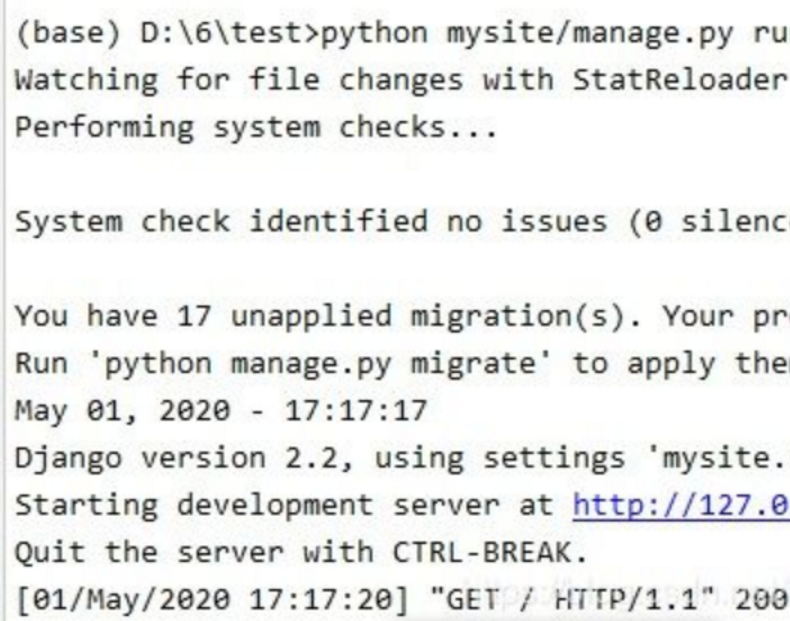
4、查看django是否可正常启动(django自带服务器和数据库)
不用去管这个具体什么意思, 点击上面的链接, 即http://127.0.0.1:8000, 没有问题的话,应该就可以得到下图的效果啦:
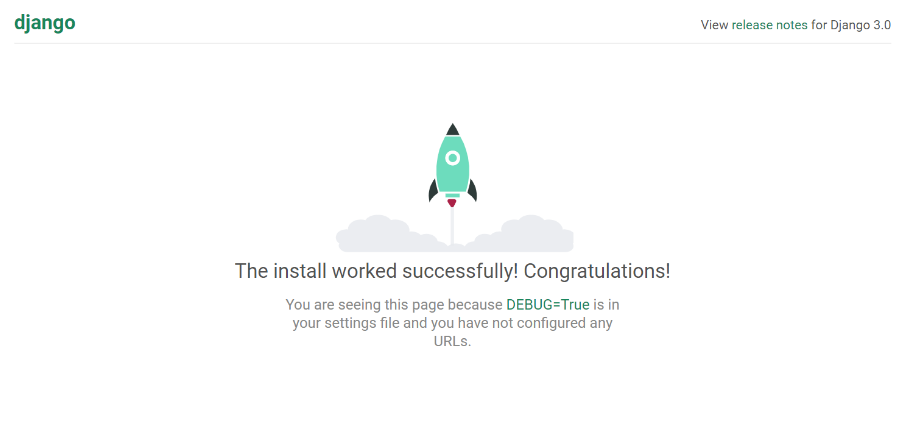
这时候已经证明django这个项目可以正常启动了。
5、迁移项目中自带的数据库到mysql中(即创建表):这一步可以先不做!!
进入管理员界面http://127.0.0.1:8000/admin

此时需要账号和密码才能进入。
创建管理员账号,不懂可以看下视频,根据提示输入账号和密码就行。
注意:输入密码时你直接输入就行,可能界面上不会显示输入的密码,不用管,密码是隐藏的。
python manage.py createsuperuser
创建完了账号去登录,会报错,因为还没有把django里自带的应用映射到数据库,此时需要先做迁移。
6、数据库配置看另一篇文章django连接Mysql数据库:这一步可以先不做!!
7、创建自己的网站应用
创捷一个app文件夹,polls是应用名
python mysite\manage.py startapp polls
执行以上命令后会新增下面的文件
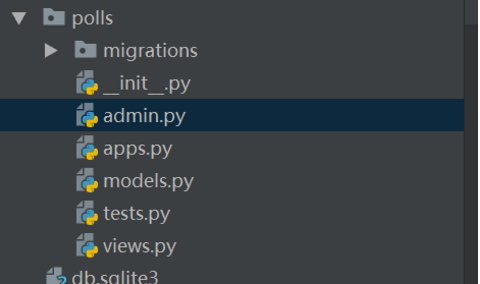
注意!!!
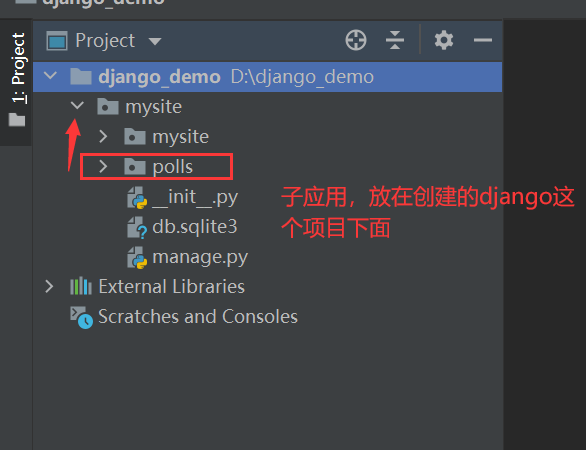
8、配置路由(为了后面可以渲染html)
配置主路由
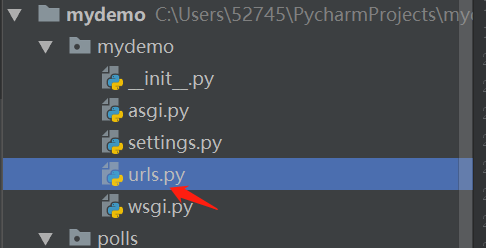
这里配置的主路由只是路径的前半部分,后半部分的配置在下面
include记得上面引包的时候加上,Include后面是子路由,比如项目polls的这个应用,那么配置的子路由是include(polls.urls),这个子应用里的urls需要自己创建
如果该django中有多个应用,就需要配置多个主理由,如果只有一个,直接写一个就行。
单个应用
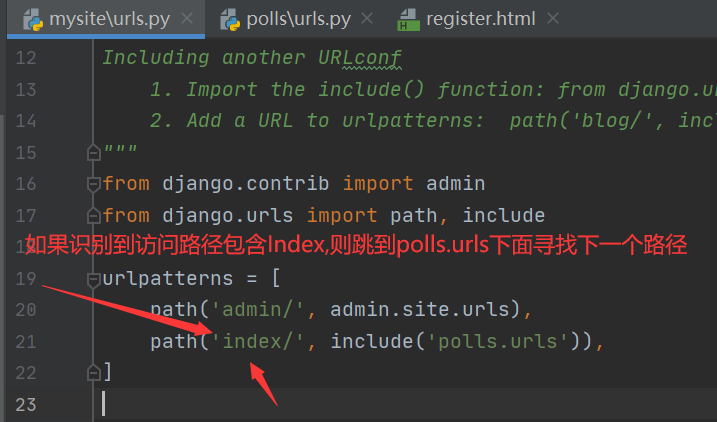
多个应用
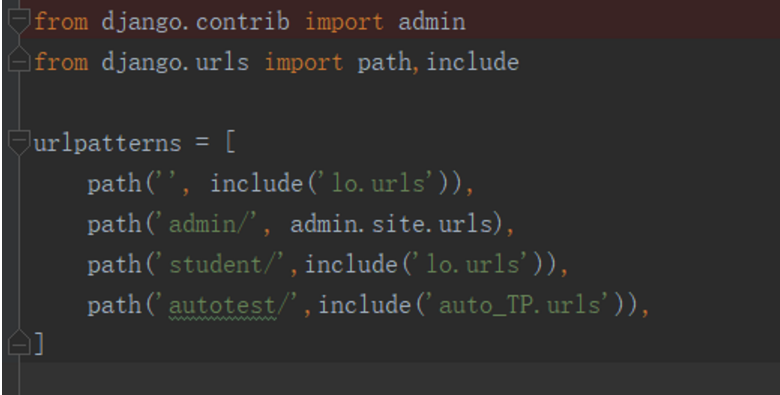
9、配置应用子路由
在应用文件夹polls下面创建一个子路由文件urls.py
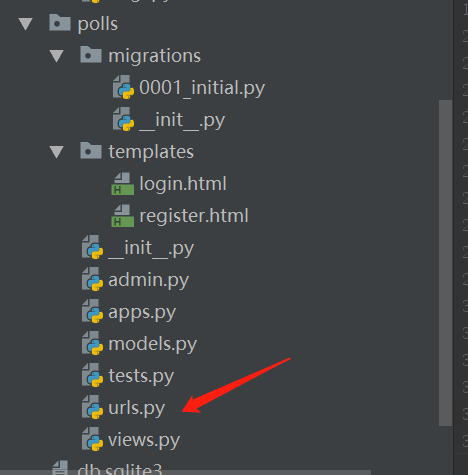
文件中配置路由,以及该路由要执行什么动作(这个动作需要使用view视图来实现,该视图会声明这个链接做什么操作,比如渲染一个html请求)
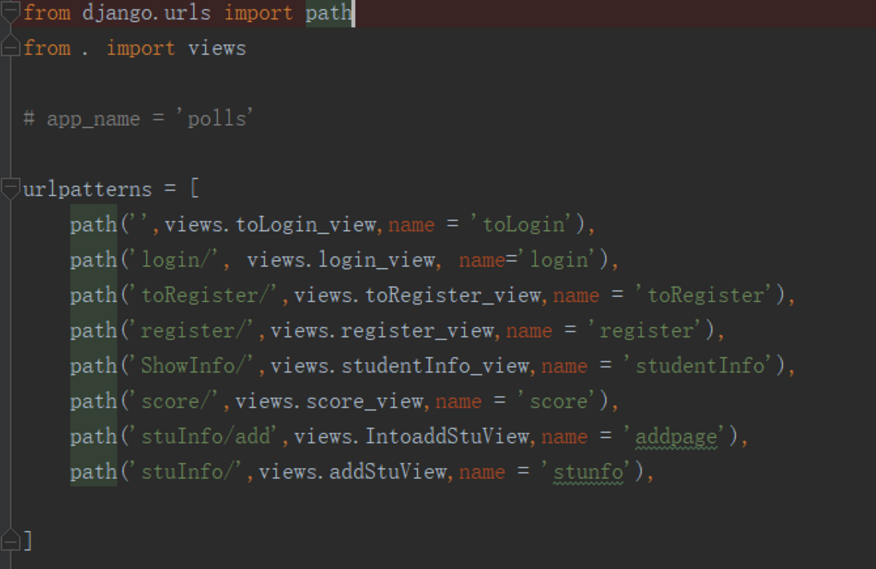
10、创建view
上面已经路由完成,指明了每个路由对应的view,接下来要处理view的逻辑
目的是让我们访问到路由后能够做出对应的事件(比如渲染html)
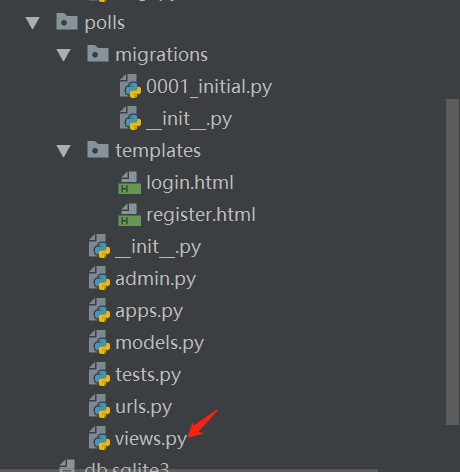
views具体内容:
比如下面的是登录,这个视图是渲染出一个html文件
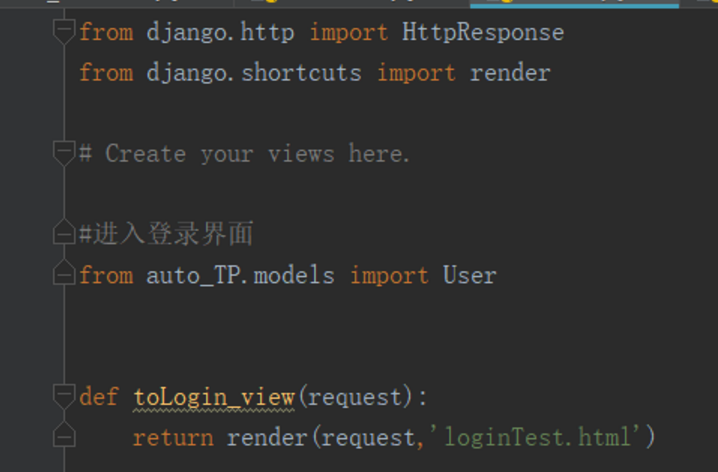
11、创建模板和html
配置,先将html的路径声明好,不然项目不知道html放在哪里
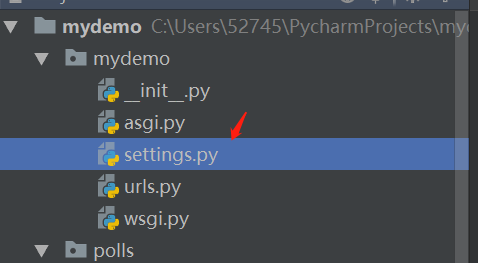
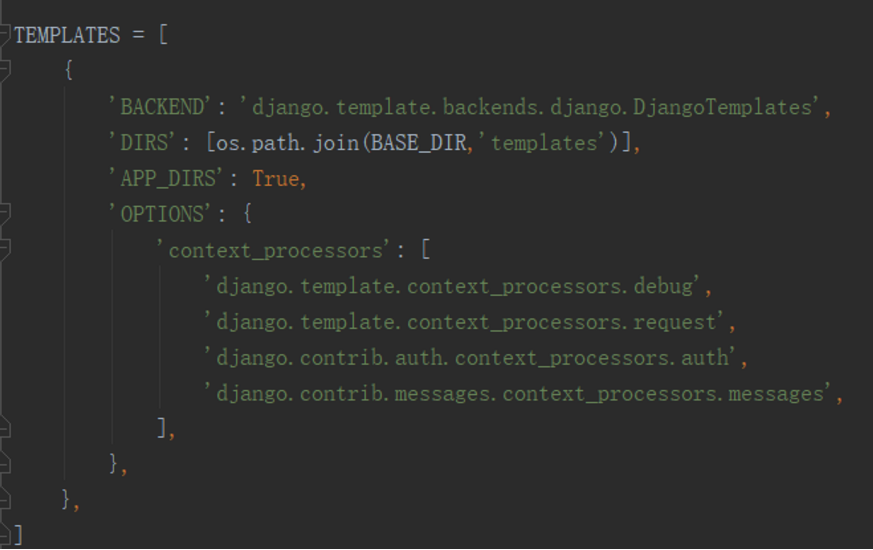
这一步做好之后,还要将应用polls加到配置settings中的INSTALLED_APPS ,不然识别不到项目
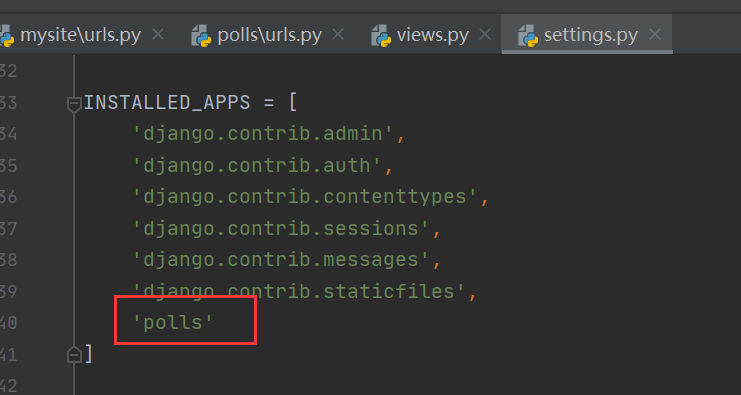
创建文件夹和html文件
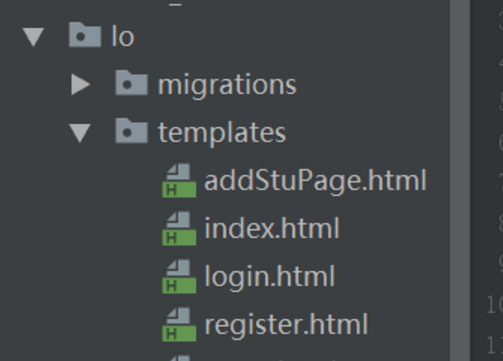
创建完html文件后,直接打开,一个网站就做好了。(根据你自己配置的路由访问)
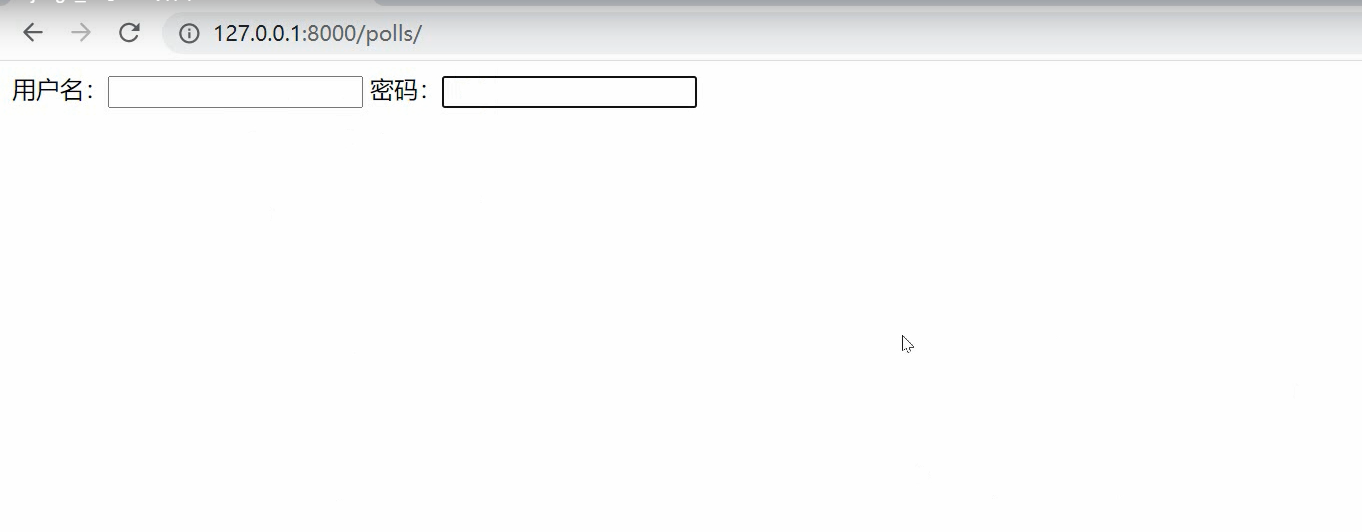
备注,以上不懂可以去看视频。
以上是快速搭建一个,但是你想做一个好看的,功能逻辑强大的,就需要自己去设计了哈。



